Perbaiki Windows 10 yang tidak mengenali headphone
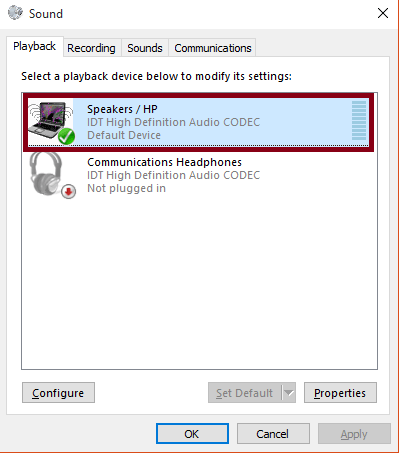
- 2294
- 286
- Daryl Hermiston DVM
Microsoft akhirnya meluncurkan sistem operasinya yang baru, yang dikenal sebagai Windows 10. Meskipun ada banyak hal yang perlu dieksitasi, sistem operasi baru dari Microsoft hadir dengan banyak kelemahan. Salah satu cacat seperti itu adalah Headphone tidak dikenali. Beberapa pengguna merasa sangat menjengkelkan ketika mereka harus menonton video atau sesuatu. Jadi kami memberi Anda tiga metode berbeda yang dapat Anda perbaiki masalah.
Baca juga:- Perbaiki masalah volume audio di windows 10
Metode untuk memperbaiki Windows 10 yang tidak mengenali headphone:
Metode 1: Perbarui driver audio
- Tekan Win dan X Keys Bersama. Anda akan melihat daftar opsi, dari mana Anda harus mengklik Pengaturan perangkat.
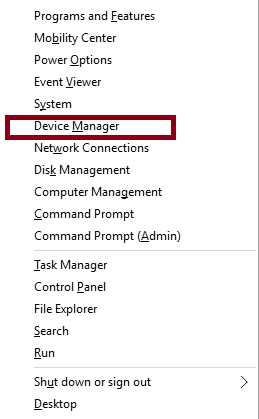
- Dalam Pengaturan perangkat tab, kembangkan Pengontrol suara, video dan game dengan mengklik hal yang sama.
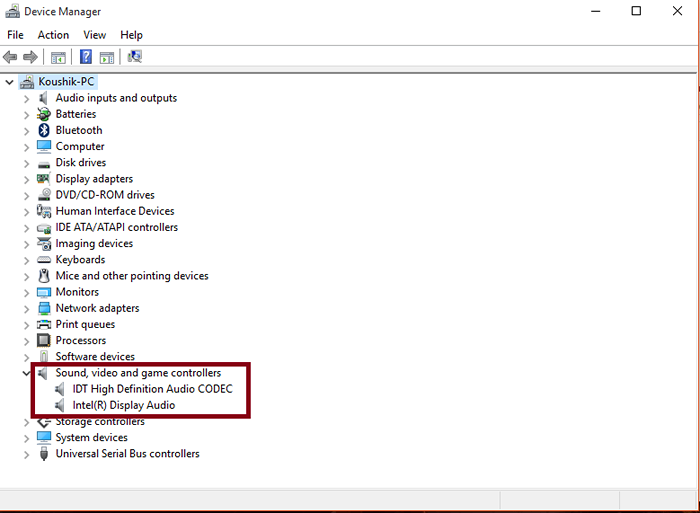
- Dalam daftar yang diperluas, temukan Audio Manager Anda, klik kanannya dan klik Perangkat Lunak Driver Perbarui.
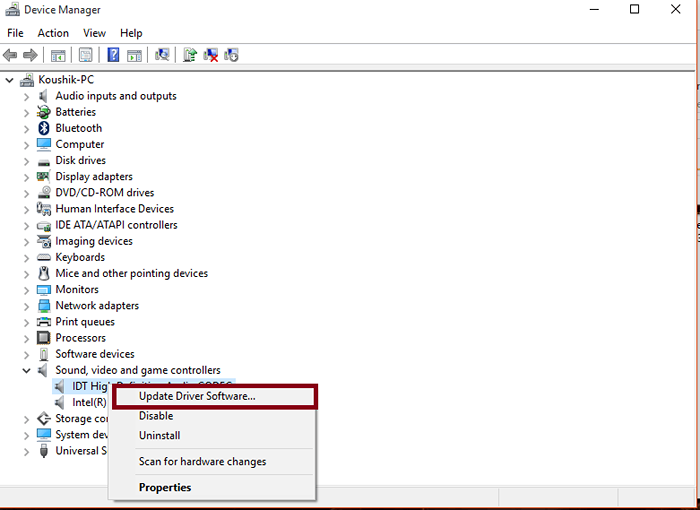
- Jendela muncul seperti yang ditunjukkan pada gambar di bawah ini. Klik Cari secara otomatis untuk perangkat lunak driver yang diperbarui dan ikuti instruksi di layar.
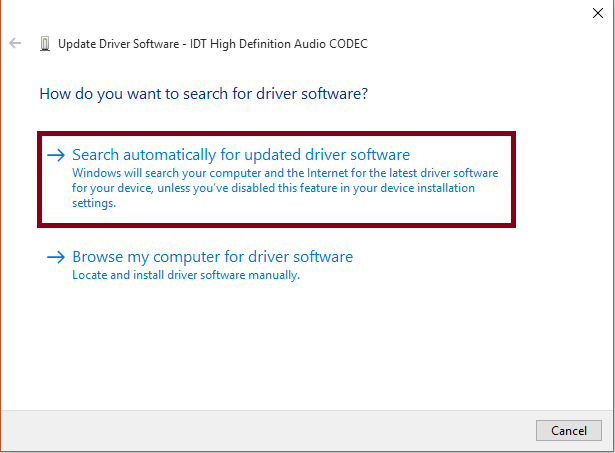
Metode 2: Ubah format suara default
- Klik kanan pada ikon volume yang muncul di baki sistem. Daftar opsi muncul dari mana Anda harus mengklik Perangkat pemutaran.
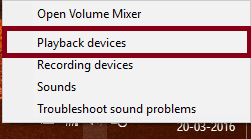
- A Suara jendela muncul yang memiliki empat tab berbeda, yaitu Pemutaran, Rekaman, Suara, Dan Komunikasi. Klik Pemutaran tab. Daftar perangkat pemutaran muncul. Perangkat pemutaran default Anda akan menjadi centang hijau di atasnya. Klik dua kali di atasnya.
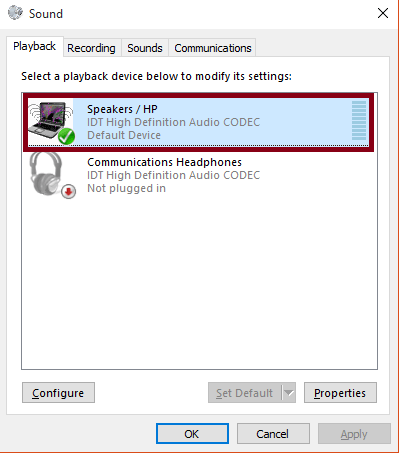
- Jendela lain terbuka. Klik pada Canggih tab.
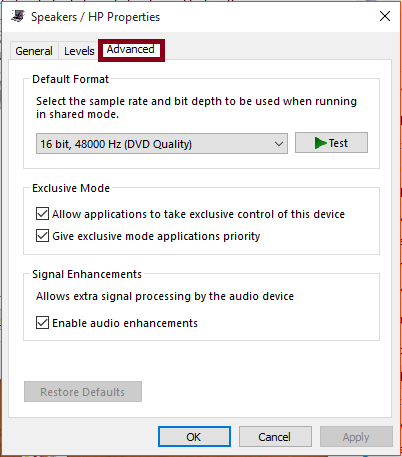
- Klik untuk menarik menu di Format default bagian dan pilih salah satu dari mereka.(Tidak ada yang spesifik yang dapat disebutkan karena ini berbeda dari sistem ke sistem)

- Setelah Anda memilih salah satu, klik tombol "Tes" untuk melihat seberapa sempurna suara itu akan datang.
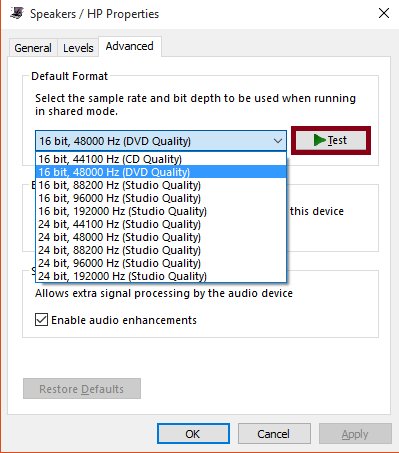
Metode 3: Gulung pengemudi headphone kembali
Dalam perbaikan pertama, Anda diminta untuk memperbarui driver headphone Anda. Jika memperbarui driver headphone Anda tidak memperbaiki masalah ini, maka Anda harus mencoba dan mengembalikan perangkat lunak driver Anda karena kadang -kadang itu adalah perangkat lunak baru yang menyebabkan masalah dan mengembalikan ke versi lama dari perangkat lunak memperbaiki masalah tersebut. Di Windows 10, Anda dapat memutar kembali perangkat lunak driver dengan mengikuti langkah -langkah ini:
- Klik kanan pada ikon volume yang muncul di baki sistem. Daftar opsi muncul dari mana Anda harus mengklik Perangkat pemutaran.
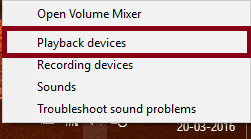
- Sekarang klik dua kali Headphone komunikasi.
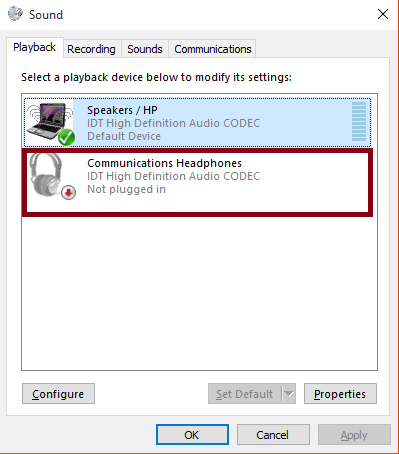
- Sebuah jendela muncul, yang memiliki file umum tab. Klik Properti yang terlihat di bawah Informasi pengontrol.
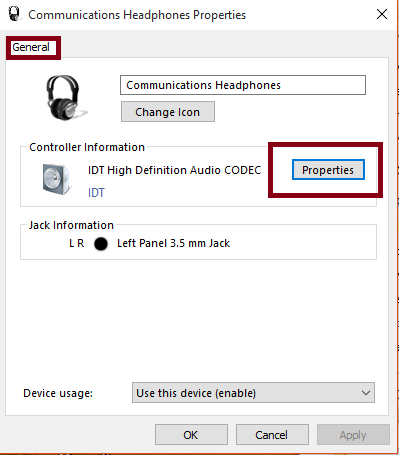
- Jendela lain muncul di mana Anda harus beralih ke Pengemudi tab.
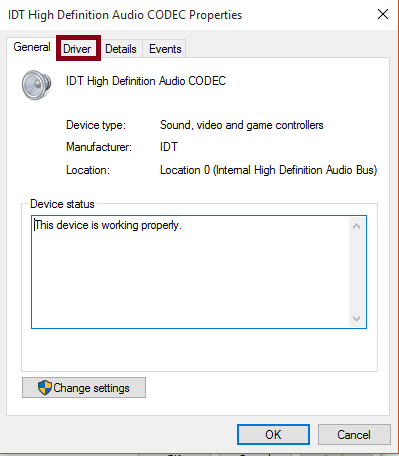
- Sekarang klik Roll Back Driver tombol dan ikuti petunjuk di layar.
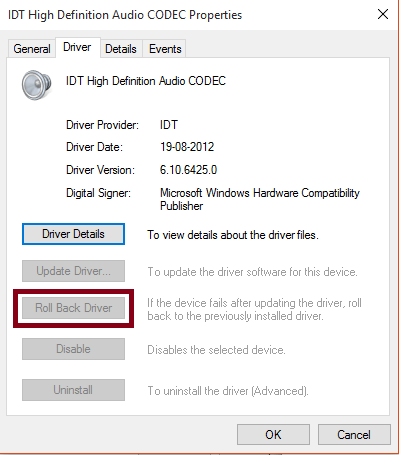
Salah satu metode yang disebutkan di atas mungkin akan memperbaiki masalah headphone Anda yang tidak dikenali.
- « Cara membuat Disk Reset Kata Sandi di Windows 10
- Secara otomatis menghapus riwayat penelusuran di Google Chrome dan Firefox »

